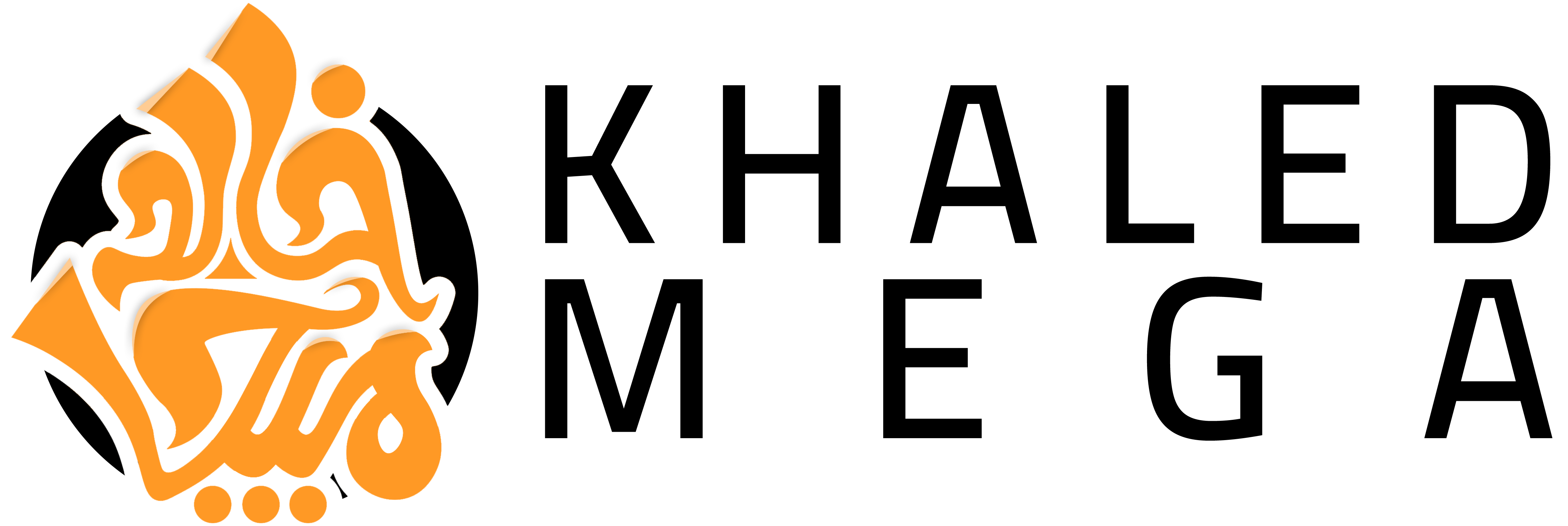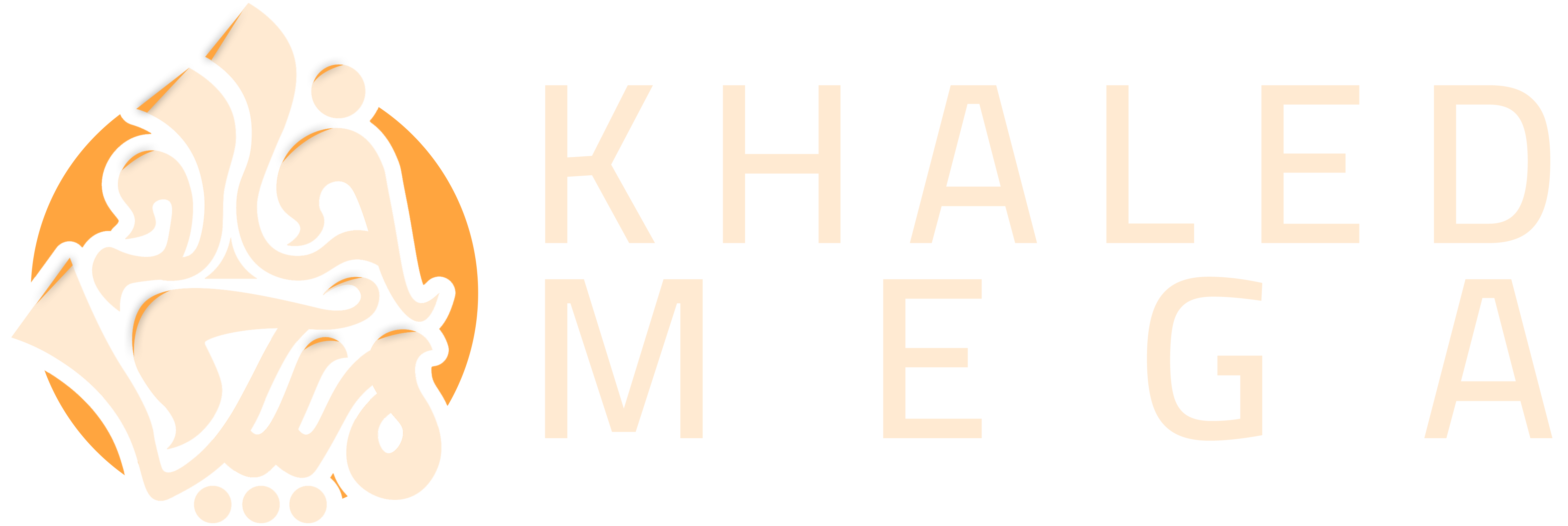طريقة تغيير لون العين بإحترافيه علي فوتوشوب
طريقة تغيير لون العين وتبديل لون العين بطريقة إحترافيه | Eyes color change in Adobe Photoshop CC

طريقة تغيير لون العين بإحترافيه في برنامج Adobe Photoshop CC يعد من أحد التقنيات التي تستخدم لتعديل الصور بطريقة إحترافية. وتقنية تغيير لون العين هي تقنية مهمة في عالم التصوير الفوتوغرافي وتعد طريقة سهلة وفعالة لتغيير مظهر الشخص في الصور.
وفي هذا المقال سنقوم بشرح طريقة تغيير لون العين بإحترافيه علي فوتوشوب بطريقة احترافية خطوة بخطوة.
الخطوة الأولى: فتح الصورة في Adobe Photoshop CC
الخطوة الأولى لتغيير لون العين في Adobe Photoshop CC هي فتح الصورة التي تريد تعديلها في البرنامج. لفتح الصورة، اختر “File” من الشريط العلوي في البرنامج، ثم اختر “Open” وحدد الملف الذي تريد فتحه. ويمكن أيضًا فتح الصورة عن طريق سحبها وإسقاطها في منطقة العمل في Adobe Photoshop CC.
الخطوة الثانية: إنشاء طبقة جديدة
بعد فتح الصورة، قم بإنشاء طبقة جديدة لتعديل لون العين. لإنشاء طبقة جديدة، اختر “Layer” من الشريط العلوي في البرنامج، ثم اختر “New Layer”. يمكنك أيضًا استخدام الاختصار “Ctrl + Shift + N” (Windows) أو “Command + Shift + N” (Mac) لإنشاء طبقة جديدة.
الخطوة الثالثة: تحديد لون العين
بعد إنشاء طبقة جديدة، قم بتحديد اللون الذي تريد تغيير لون العين إليه. يمكنك استخدام أداة “Eyedropper” في Adobe Photoshop CC لتحديد اللون. اختر الأداة من شريط الأدوات الجانبي على اليسار، ثم انقر على اللون الذي تريده من الصورة.
الخطوة الرابعة: تطبيق التغيير على العين
بعد تحديد اللون العلى العين، اختر أداة الفرشاة من شريط الأدوات الجانبي، ثم اختر حجم الفرشاة وصلابتها الذي يناسبك. ثم ابدأ في رسم اللون الذي حددته على العين.
يجب عليك تغطية جميع أجزاء العين والتأكد من توزيع اللون بالتساوي داخل العين وحولها. يمكنك ضبط شفافية الطبقة الجديدة التي أنشأتها في الخطوة الثانية لتحقيق مزيد من الواقعية في الصورة.
الخطوة الخامسة: التحكم في اللون والتباين
يمكنك ضبط اللون والتباين العامين للصورة بأكملها لتحقيق نتائج أكثر واقعية. يمكنك استخدام خيارات التحكم في الصورة في Adobe Photoshop CC لتحقيق ذلك، ويمكنك الوصول إلى هذه الخيارات عن طريق النقر على “Image” من الشريط العلوي في البرنامج، ثم اختيار “Adjustments” واختيار الخيار الذي تحتاجه.
الخطوة السادسة: حفظ الصورة
عند الانتهاء من تغيير لون العين، قم بحفظ الصورة بصيغة الملف التي تحتاجها. يمكنك النقر على “File” في الشريط العلوي في البرنامج، ثم اختر “Save As” وحدد مكان الحفظ والصيغة التي تريدها.
في النهاية، تتطلب عملية تغيير لون العين في Adobe Photoshop CC الممارسة والصبر والتركيز على التفاصيل الصغيرة لتحقيق أفضل النتائج. ولا تتردد في استخدام الخيارات الإضافية في البرنامج لتحسين الصورة بشكل عام وتحقيق أفضل نتائج.
يمكنك متابعة الدروس الخاصة بالتصميم على برنامج الأدوبي Photoshop CC على موقعنا دروس أدوبي فوتوشوب .